Comment transférer automatiquement certains emails entrants avec un objet et un corps personnalisés dans Outlook ?
Le transfert automatique de certains emails dans Outlook peut faire gagner beaucoup de temps, surtout lorsque vous devez tenir d'autres personnes informées ou transférer des informations importantes vers différents comptes. Dans ce tutoriel, nous vous montrerons deux façons de transférer automatiquement certains emails entrants tout en personnalisant l'objet et le corps : en utilisant les règles intégrées d'Outlook et la fonctionnalité Règle avancée de Kutools pour Outlook pour plus de flexibilité et de contrôle.
- Transférer automatiquement certains emails entrants avec un objet et un corps personnalisés dans Outlook à l'aide de VBA
- Transférer automatiquement certains emails entrants avec un objet et un corps personnalisés dans Outlook à l'aide des Règles avancées
Transférer automatiquement certains emails entrants avec un objet et un corps personnalisés dans Outlook à l'aide de VBA
Vous pouvez combiner une règle "transfert automatique d'emails" et un script VBA pour transférer automatiquement certains emails entrants avec un objet et un corps personnalisés. Veuillez suivre les étapes ci-dessous :
Créer un script VBA :
1. Lancez Outlook, appuyez sur "Alt" + "F11" pour ouvrir la fenêtre "Microsoft Visual Basic for Applications".
2. Dans le volet de gauche, double-cliquez sur "Projet1" > "Objets Microsoft Outlook" > "ThisOutlookSession", puis copiez le code VBA suivant dans la fenêtre "ThisOutlookSession (Code)" :
Code VBA : Transférer des emails avec un objet et un corps personnalisés
Sub ChangeSubjectForward(Item As Outlook.MailItem)
'Updated by Extendoffice 20220615
Dim xForward As MailItem
Dim xOldSubject As String
On Error Resume Next
xOldSubject = Item.Subject
Set xForward = Item.Forward
With xForward
.Subject = VBA.Replace(xForward.Subject, xOldSubject, "Custom Subject")
.HTMLBody = "Custom Body" & xForward.HTMLBody
.Recipients.Add "Recipient’s Email Address"
.Recipients.ResolveAll
.Send
End With
End SubRemarques :
- Remplacez "Objet personnalisé" et "Corps personnalisé" par votre texte souhaité pour l'objet et le corps.
- Remplacez "Adresse e-mail du destinataire" par l'adresse e-mail du destinataire cible.
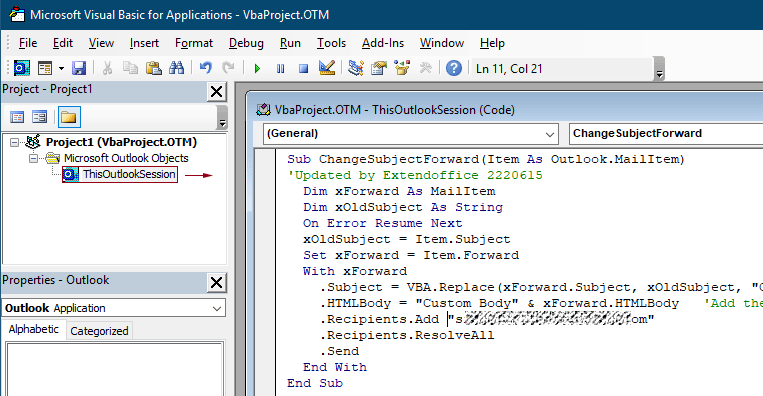
3. Appuyez sur "Alt" + "Q" pour fermer la fenêtre "Microsoft Visual Basic for Applications".
Créer une règle de transfert automatique pour exécuter le script :
4. Dans la vue Mail, cliquez sur "Accueil" > "Règles" > "Gérer les règles et alertes".
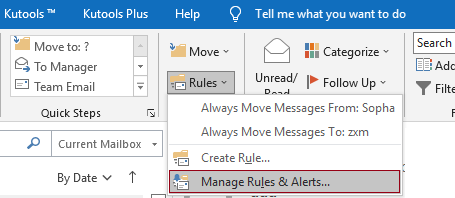
5. Dans la boîte de dialogue "Règles et alertes", cliquez sur le bouton "Nouvelle règle".
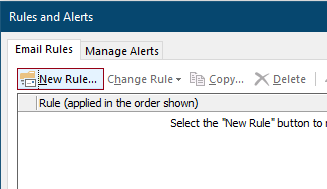
6. Dans le premier "Assistant de règles", sélectionnez "Appliquer une règle aux messages que je reçois" sous "Démarrer à partir d'une règle vierge", puis cliquez sur le bouton "Suivant".
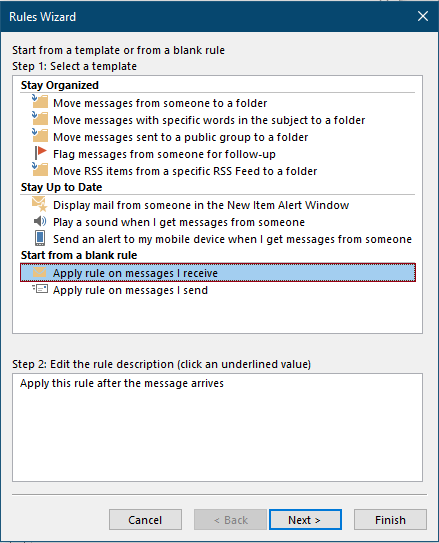
7. Dans le deuxième "Assistant de règles" :
- Cochez "de la part de personnes ou groupe public".
- Cliquez sur le texte souligné pour sélectionner l'expéditeur spécifique.
- Cliquez sur le bouton "Suivant".
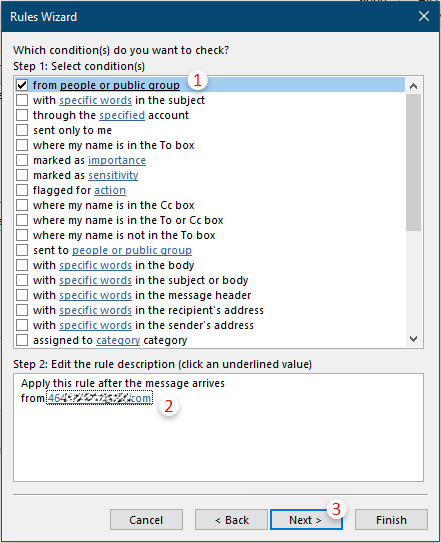
8. Dans le troisième "Assistant de règles" :
- Cochez "exécuter un script".
- Cliquez sur le "script" souligné, sélectionnez le script créé précédemment, puis cliquez sur "OK".
- Cliquez sur le bouton "Suivant".
Remarque : Si l'option "exécuter un script" est manquante, reportez-vous à Restaurer l'option manquante Exécuter un script dans la règle Outlook.
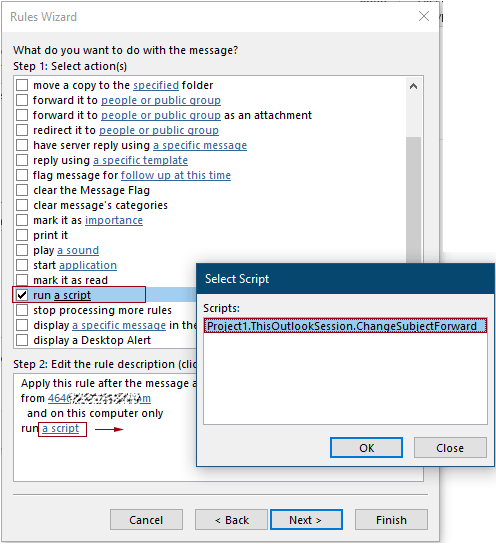
9. Dans le quatrième "Assistant de règles", configurez des exceptions si nécessaire, sinon, cliquez sur "Suivant".
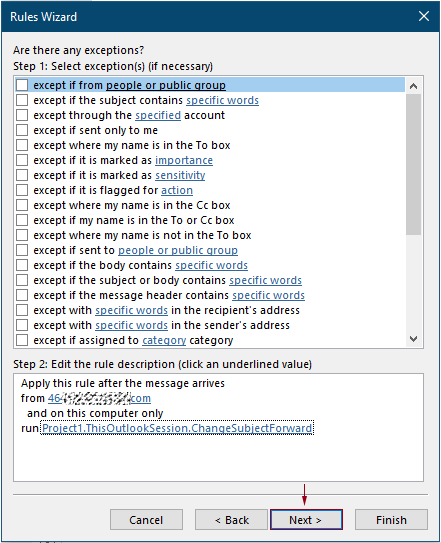
10. Dans le dernier "Assistant de règles", spécifiez un nom de règle, assurez-vous que "Activer cette règle" est coché, puis cliquez sur "Terminer".
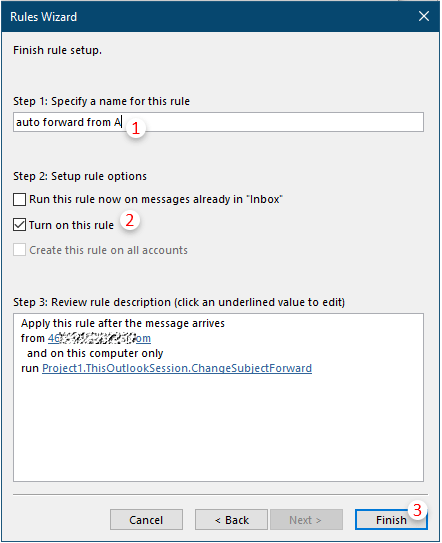
11. Dans la boîte d'avertissement "Microsoft Outlook" qui apparaît, cliquez sur "OK".

12. Enfin, cliquez à nouveau sur "OK" pour quitter la boîte de dialogue "Règles et alertes" et enregistrer la règle.
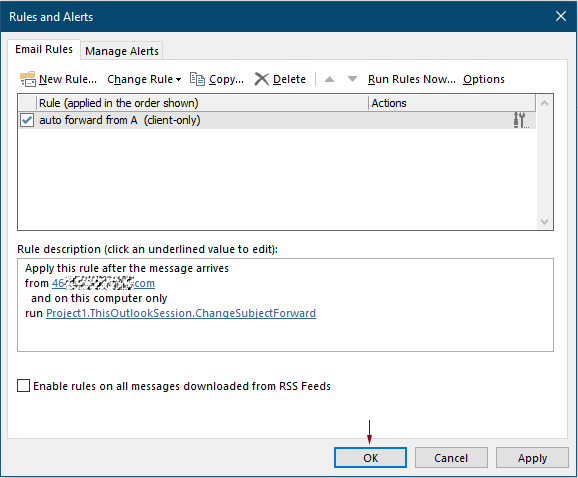
Dès maintenant, lorsqu'un email répondant à la condition spécifiée arrive, il sera transféré automatiquement avec votre objet et corps personnalisés.
Transférer automatiquement certains emails entrants avec un objet et un corps personnalisés dans Outlook à l'aide des Règles avancées
"Kutools pour Outlook" offre une méthode plus avancée pour transférer automatiquement des emails avec des objets et des corps personnalisables. Voici comment cela fonctionne :
Dites adieu à l'inefficacité d'Outlook ! Kutools pour Outlook facilite le traitement par lots des e-mails - désormais avec des fonctionnalités gratuites alimentées par l'IA ! Téléchargez Kutools pour Outlook dès maintenant !!
1. Téléchargez et installez Kutools pour Outlook, puis activez Outlook.
2. Cliquez sur "Kutools" > "Règles avancées".
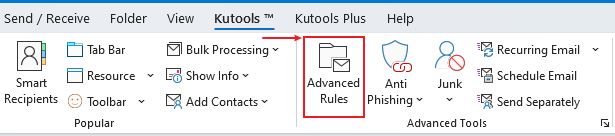
3. Dans la boîte de dialogue "Règles avancées", choisissez la portée de la règle (tous les comptes ou compte spécifique), puis cliquez sur le bouton "Nouveau" pour créer une nouvelle règle.
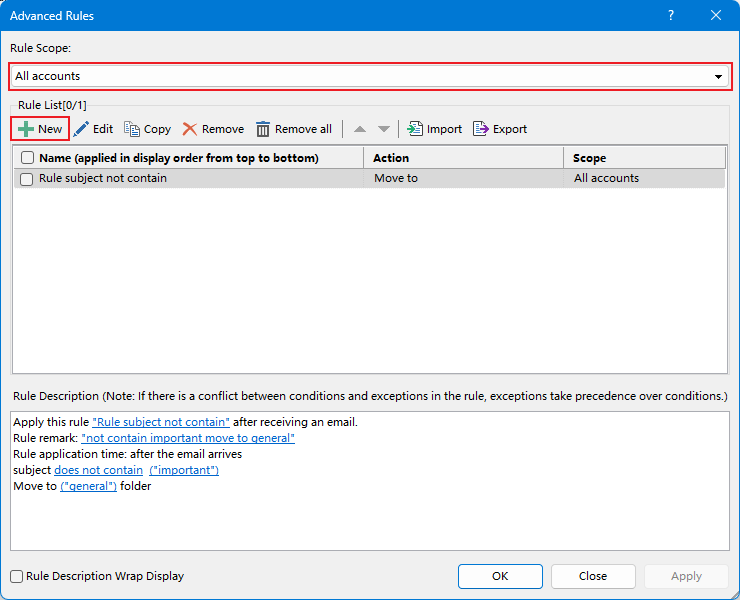
4. À l'étape 1 de la boîte de dialogue de création de règle, cochez les conditions nécessaires, puis cliquez sur "mots spécifiques" pour ajouter du texte personnalisé.
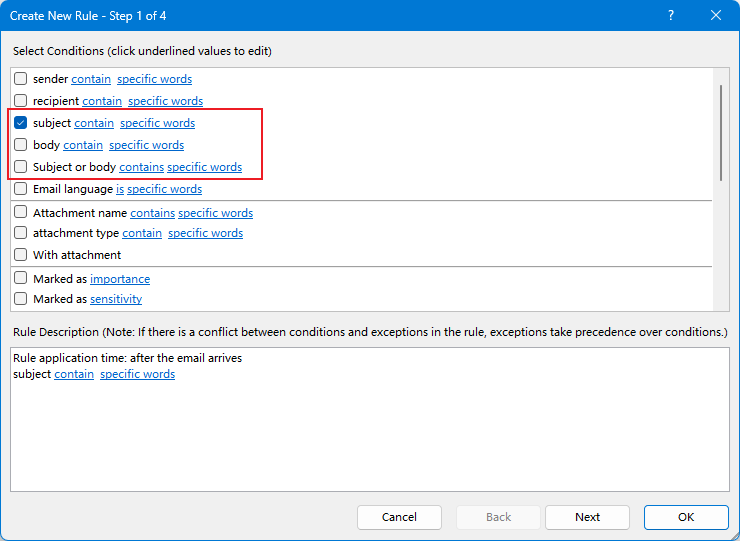
5. Dans la boîte de dialogue "Contient le texte" :
- Cliquez sur "Nouveau" pour ajouter de nouveaux mots.
- Dans la boîte de dialogue "Rechercher du texte", saisissez le texte et cliquez sur "OK".
- Cliquez à nouveau sur "OK" pour confirmer l'ajout du texte.
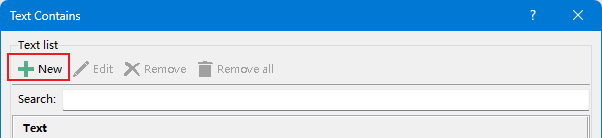
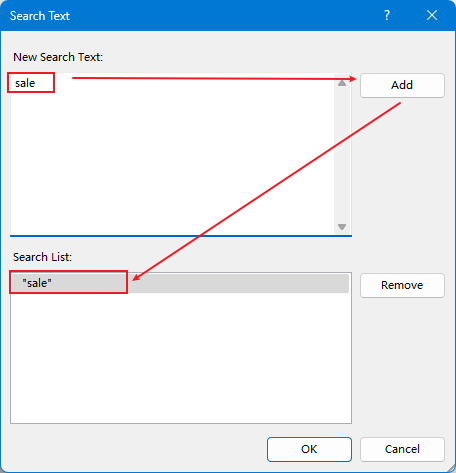
Vous verrez maintenant que la condition de recherche a été configurée :
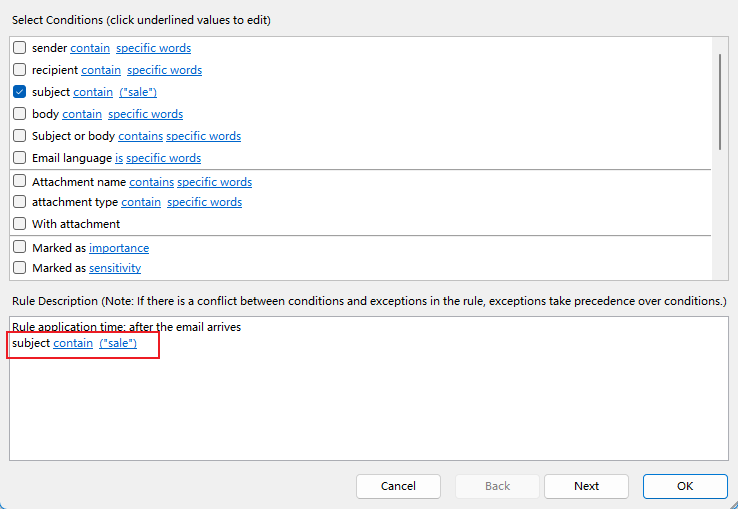
6. Cliquez sur "Suivant" pour passer à l'étape 2, cochez "Transférez-le à un individu ou un groupe public", puis ajoutez les destinataires et cliquez sur "OK".
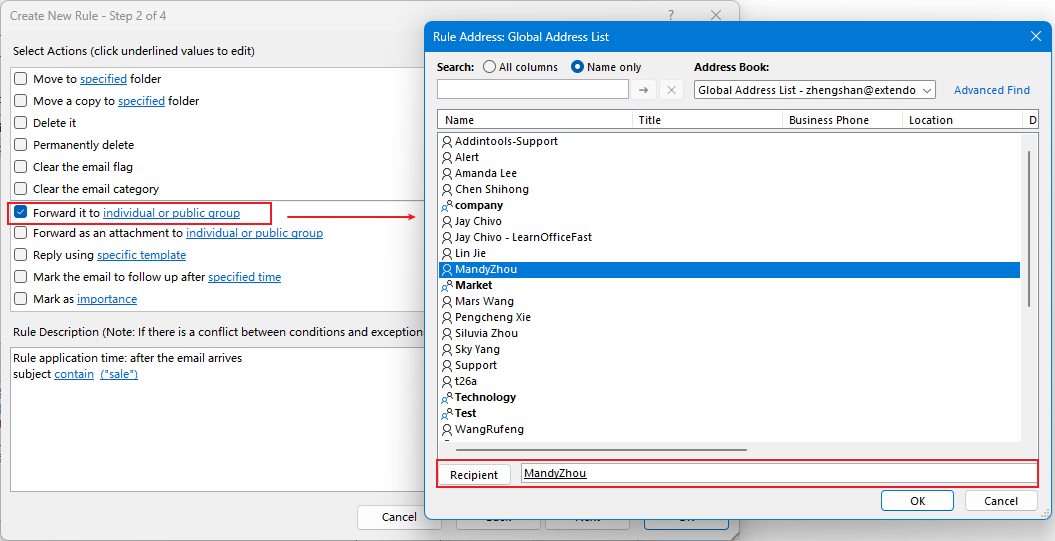
L'objet et les destinataires ont maintenant été configurés :
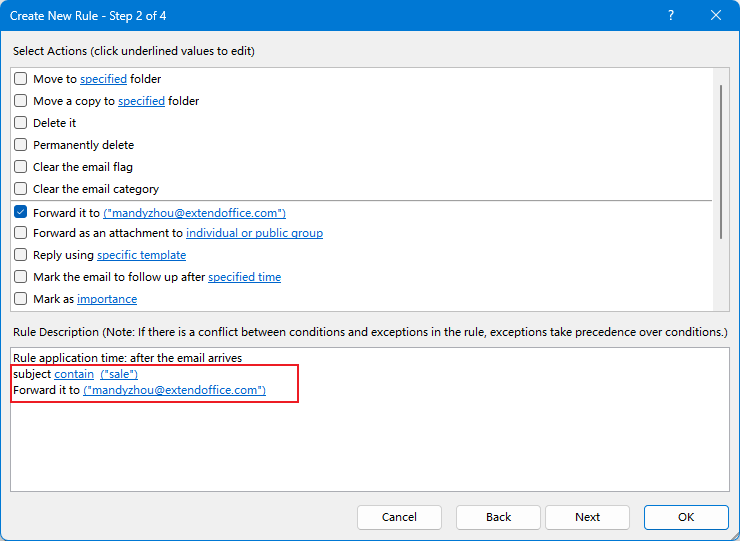
7. Cliquez sur "Suivant" pour passer à l'étape 3, où vous pouvez définir des exceptions. Si aucune exception n'est nécessaire, cliquez simplement sur "OK" pour continuer.
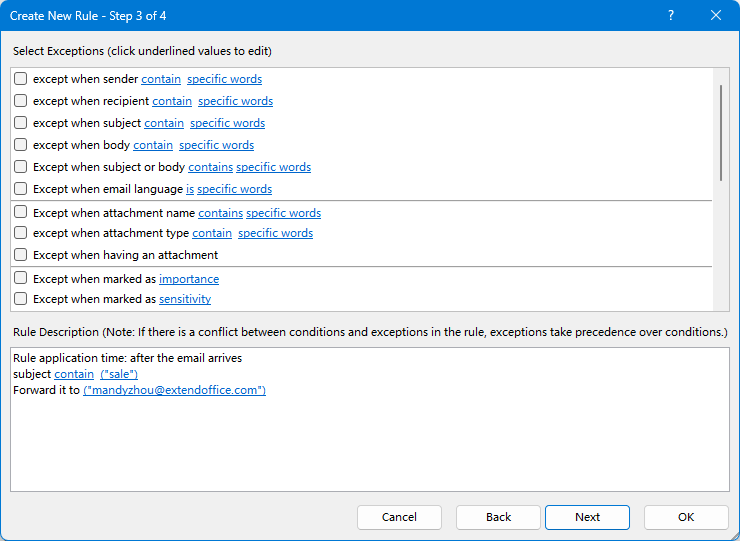
8. À l'étape finale, attribuez un nom à la règle, ajoutez des remarques si nécessaire, et cliquez sur "OK" pour enregistrer la règle.
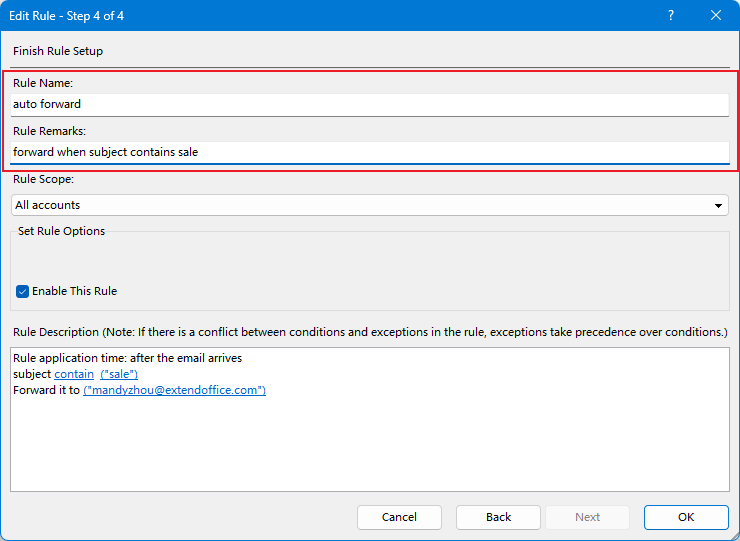
La règle est maintenant créée. Cliquez sur "OK" ou "Appliquer" pour l'activer :
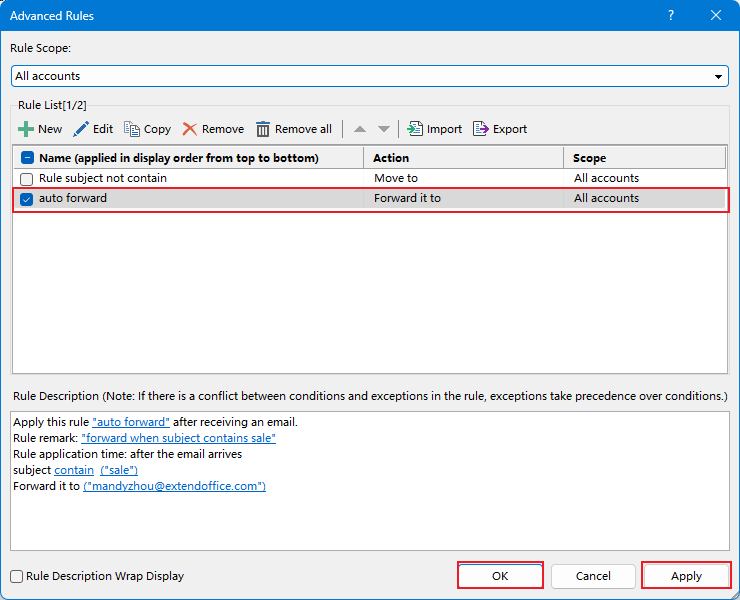
Tous les messages entrants contenant "vente" dans leur ligne d'objet seront automatiquement transférés au destinataire spécifié.
Articles connexes
Meilleurs outils de productivité pour Office
Dernière nouvelle : Kutools pour Outlook lance sa version gratuite !
Découvrez le tout nouveau Kutools pour Outlook avec plus de100 fonctionnalités incroyables ! Cliquez pour télécharger dès maintenant !
📧 Automatisation des E-mails : Réponse automatique (disponible pour POP et IMAP) / Programmer l’envoi d’un e-mail / CC/BCC automatique par règle lors de l’envoi / Transfert automatique (règle avancée) / Ajouter automatiquement une salutation / Diviser automatiquement les e-mails multi-destinataires en messages individuels ...
📨 Gestion des E-mails : Rappeler lemail / Bloquer les e-mails frauduleux par objet et autres critères / Supprimer les doublons / Recherche Avancée / Organiser les dossiers ...
📁 Pièces jointes Pro : Enregistrement en lot / Détachement en lot / Compression en lot / Enregistrer automatiquement / Détachement automatique / Compression automatique ...
🌟 Interface magique : 😊Plus d’emojis élégants et amusants / Vous rappelle lorsque des e-mails importants arrivent / Réduire Outlook au lieu de fermer ...
👍 Fonctions en un clic : Répondre à tous avec pièces jointes / E-mails anti-phishing / 🕘Afficher le fuseau horaire de l’expéditeur ...
👩🏼🤝👩🏻 Contacts & Calendrier : Ajouter en lot des contacts à partir des e-mails sélectionnés / Diviser un groupe de contacts en groupes individuels / Supprimer le rappel d’anniversaire ...
Utilisez Kutools dans votre langue préférée – prend en charge l’Anglais, l’Espagnol, l’Allemand, le Français, le Chinois et plus de40 autres !


🚀 Téléchargement en un clic — Obtenez tous les compléments Office
Recommandé vivement : Kutools pour Office (5-en-1)
Un clic pour télécharger cinq installateurs en une seule fois — Kutools pour Excel, Outlook, Word, PowerPoint et Office Tab Pro. Cliquez pour télécharger dès maintenant !
- ✅ Praticité en un clic : téléchargez les cinq packages d’installation en une seule action.
- 🚀 Prêt pour toutes les tâches Office : installez les compléments dont vous avez besoin, quand vous en avez besoin.
- 🧰 Inclus : Kutools pour Excel / Kutools pour Outlook / Kutools pour Word / Office Tab Pro / Kutools pour PowerPoint